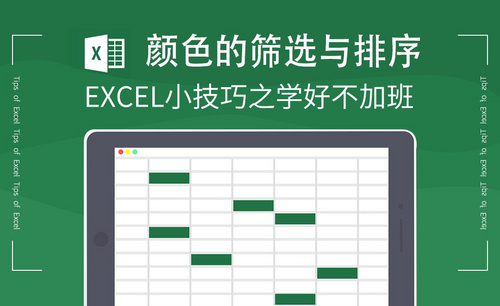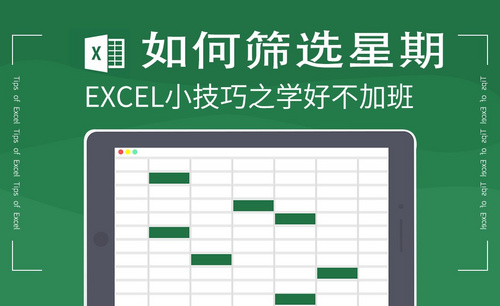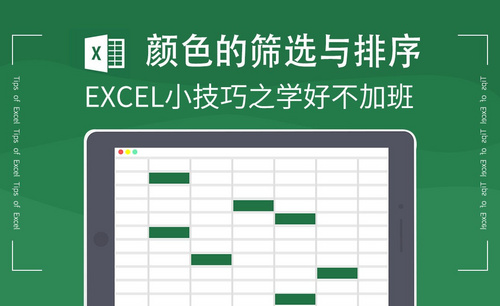Excel颜色筛选如何实现?
发布时间:2021年04月19日 14:08
Excel办公软件不仅有强大的数据处理和计算功能,其出色的数据筛选能力也是我们不可小觑的。我们经常用到数据筛选,它能够帮助我们快速对数据进行查找和对比。但是很多人虽然经常使用筛选功能,但从没有使用过Excel颜色筛选,这样的话,如果表格中用特殊颜色显示区别的数据你可能就无法快速筛选出来。下边,我们和大家分享一下Excel的颜色筛选。
Excel颜色筛选可以大致归纳为两种类型,这个颜色有可能是单元格填充颜色,也可以是字体颜色。下边我们都进行一下操作演示:
1、首先,我们新建一个Excel表格,之后随意填写一些虚构的数据信息,其中我们将一些单元格进行颜色填充,个别单元格的字体也设置颜色。如下图所示:
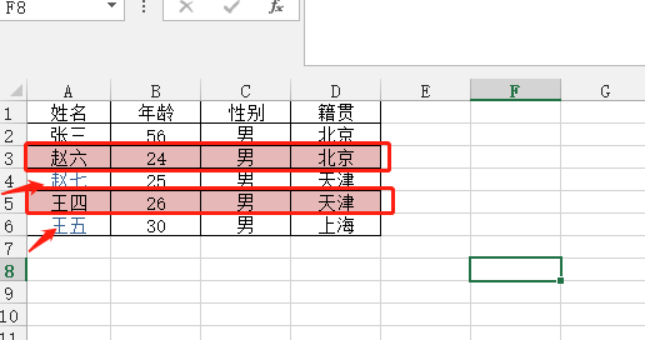
2、从上边的Excel表格中,很明显,有两行是用粉色填充的单元格,有两个单元格是蓝色字体。那么我们看看如何将它们筛选出来。我们随意选中有数据单元格,之后点击工具栏中的“筛选”按钮。如下图所示:
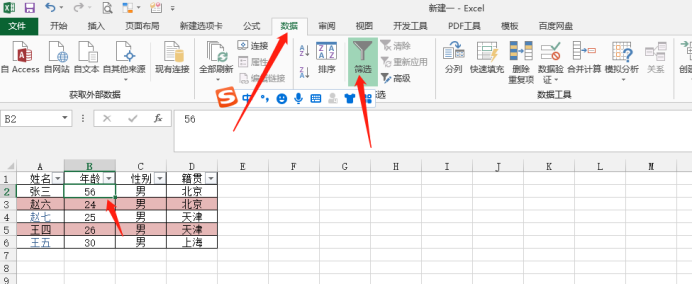
3、这时候,各个列的数据都显示筛选符号,也就是单元格右侧的小箭头。
4、我们主要筛选内容在第一列,那么我们就在第一列的筛选标志处点击筛选下拉框。我们在下拉框找到“颜色筛选”,鼠标移动到此处,会出现如下图所示筛选选项,正是单元格颜色和字体颜色的筛选,我们按照需要点击,便会得出筛选结果。
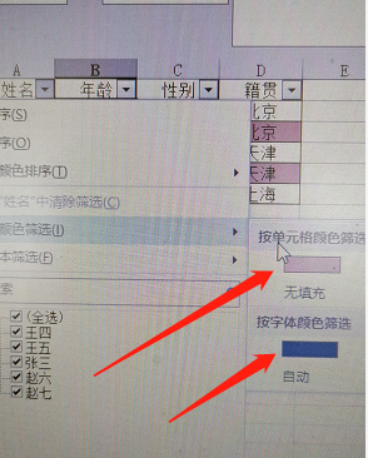
5、比如,我们选择“按单元格颜色筛选”,就会出现下图中结果。
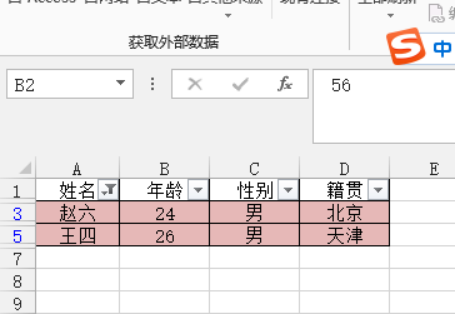
Excel颜色筛选与其他筛选的操作方法基本是相同的,我们只需记住数据筛选工具栏位置,之后按照下拉选项按照自己的需要进行选择即可。操作简单,功能强大,要好好掌握哦!
本篇文章使用以下硬件型号:联想小新Air15;系统版本:win10;软件版本:Microsoft Office 2013。